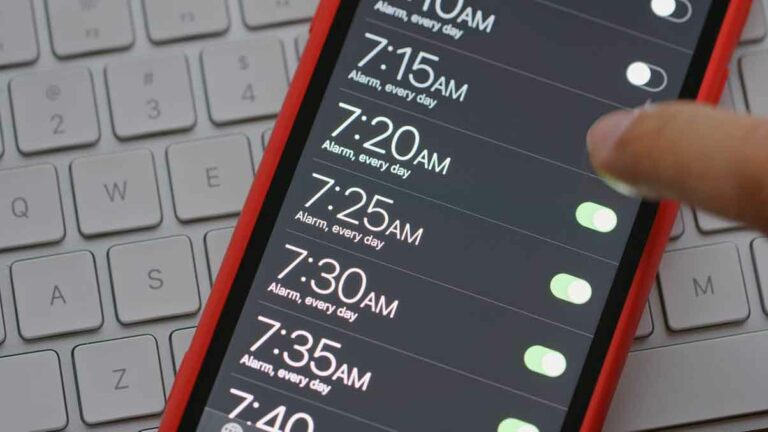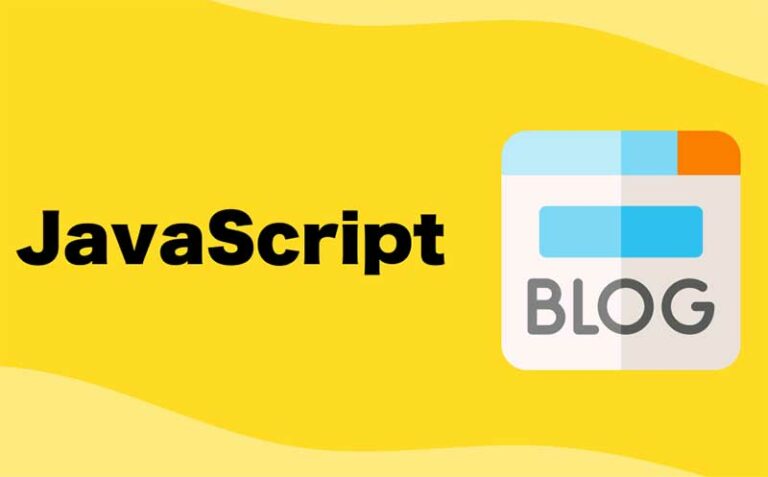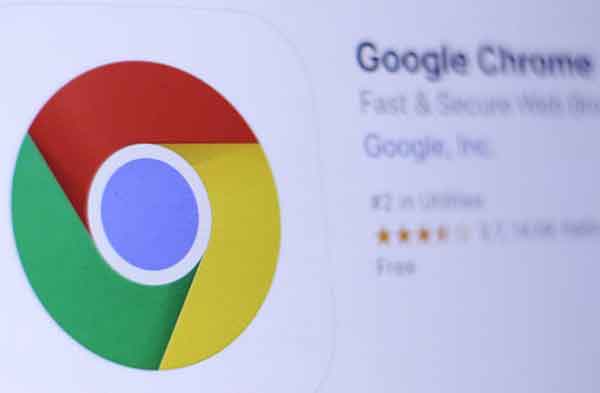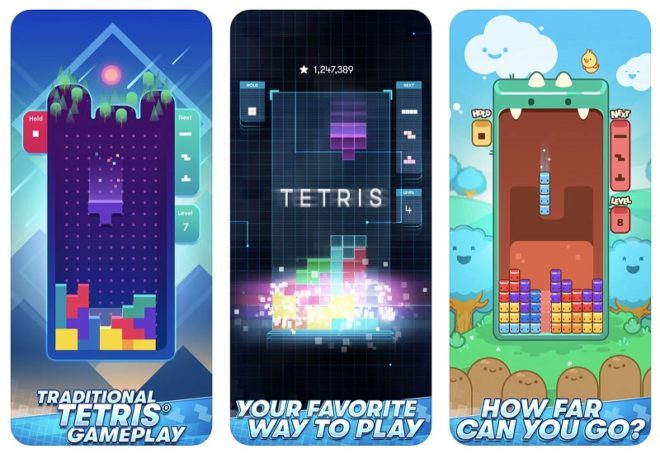Как найти и удалить повторяющиеся файлы в Windows

Поисковики дубликатов файлов сканируют ваш жесткий диск на предмет ненужных дубликатов файлов и помогают удалить их, освобождая место. Вот наш выбор для лучших средств поиска дубликатов файлов, независимо от того, ищете ли вы что-то простое в использовании, приложение, которое вы, возможно, уже установили, или мощный инструмент с самыми продвинутыми фильтрами.
Не используйте эти инструменты для удаления дубликатов файлов, обнаруженных в системных папках, таких как папки Windows и Program Files. Windows и программам, которые вы используете, могут потребоваться эти повторяющиеся файлы в разных местах для правильной работы.
Легко находите и удаляйте дубликаты файлов с помощью Duplicate Cleaner Pro
Если вы действительно серьезно относитесь к поиску и удалению повторяющихся файлов, лучше всего Дубликат Очиститель Pro, который имеет чрезвычайно простой интерфейс с мощными функциями для устранения дубликатов файлов. Это программное обеспечение не является бесплатным, но оно предлагает бесплатную пробную версию, которую вы можете использовать, чтобы проверить, нравится ли она вам. И, конечно же, вам не нужно беспокоиться о вредоносном или шпионском ПО.
Лучший простой в использовании инструмент: Auslogics Duplicate File Finder
Многие средства поиска дубликатов файлов довольно сложны и содержат множество различных опций. Поиск дубликатов файлов Auslogics отличается от большинства, предлагая простой интерфейс, который проведет вас через процесс. У него есть и другие полезные функции, которые должны понравиться всем, например, встроенная панель предварительного просмотра, которая позволяет просматривать изображения, слушать музыкальные файлы и предварительно просматривать видео, чтобы вы могли видеть, какие файлы удаляются.
Некоторые обзоры критикуют Auslogics за установку дополнительных нежелательных программ с этим приложением, но с тех пор они исправили свои действия. Программа установки предложила установить Auslogics Driver Updater, когда мы установили дубликат дубликата файлов. Убедитесь, что вы отменили выбор любого дополнительного программного обеспечения, предлагаемого в процессе установки, поскольку вам не нужно обновление драйвера.
Это приложение имеет разумные настройки по умолчанию и предлагает простой мастер, который проведет вас через процесс. По умолчанию он будет искать несистемные папки на всех подключенных дисках, но вы можете легко выбрать, какие диски и папки вы хотите искать на боковой панели. По умолчанию он будет искать изображения, аудиофайлы, видеофайлы, архивы и приложения, но вы можете выбрать только один тип файла или заставить его искать все типы файлов. Вы можете легко указать ему искать файлы с определенным словом или некоторым текстом в их имени, если вы ищете конкретный файл.
После выполнения поиска появится список повторяющихся файлов, и вы сможете легко просмотреть их предварительный просмотр и другую информацию. Или, чтобы сузить круг вопросов, вы можете нажать кнопку «Фильтр» и отфильтровать по дате, размеру или типу файла. Выберите файлы, которые хотите удалить, и нажмите кнопку «Удалить выбранные файлы», чтобы отправить их в корзину.
Лучший инструмент, который вы, возможно, уже установили: CCleaner
CCleaner это популярный инструмент, так что есть большая вероятность, что он у вас уже установлен. Основная функция CCleaner – удаление ненужных файлов, которое освобождает место на жестком диске, удаляя ненужные временные файлы, но в него также встроено множество других инструментов, включая дубликат дубликата файлов.
Запустите CCleaner и нажмите Инструменты> Поиск дубликатов, чтобы найти эту функцию. Он доступен во всех версиях CCleaner, поэтому вам не нужно платить за CCleaner Pro, чтобы использовать его.
Настройки CCleaner по умолчанию разумны и позволят вам искать повторяющиеся файлы на вашем диске C :, игнорируя системные файлы и скрытые файлы. Вы также можете выбрать поиск определенного каталога, нажав кнопку «Добавить» в поле «Включить» и выбрав эту папку. Убедитесь, что вы отметили опцию «Включить файлы и подпапки» при добавлении новой папки, чтобы CCleaner также просматривал все папки в указанной папке.
Интерфейс этого инструмента просмотра дубликатов файлов не сложен и не имеет всех тех же параметров предварительного просмотра, что и Auslogics Duplicate File Finder. Тем не менее, он позволяет вам легко выбрать, какие файлы вы хотите удалить, и даже сохранить список дубликатов в текстовый файл. но это базовый интерфейс, который позволяет вам выбрать, какие файлы вы хотите удалить, и даже сохранить список дубликатов файлов в текстовый файл. Вы можете щелкнуть правой кнопкой мыши файл в списке и выбрать «Открыть содержащую папку», если вы хотите просмотреть файл в вашей системе.
Лучший инструмент с расширенными фильтрами: SearchMyFiles
SearchMyFiles это более продвинутое приложение с большим количеством настраиваемых фильтров. Он может искать файлы, созданные, измененные или доступные, например, только в определенные даты и время.
Этот инструмент был создан NirSoft, который также создает множество других полезных бесплатных инструментов, которые никогда не содержат связанного нежелательного ПО. Как и многие другие приложения NirSoft, это портативное приложение.
Запустите его, и вы увидите сложное окно поиска. Мы рекомендуем вам выбрать «Повторный поиск» в поле «Режим поиска» в верхней части окна, а затем выбрать папки для поиска, нажав кнопку «Обзор» справа от базовых папок. Например, вы можете выбрать C: для поиска дубликатов на всем диске C:. Настройте любой другой параметр, который вам нравится, и нажмите «Начать поиск» для поиска дубликатов файлов. Вы увидите список повторяющихся файлов, упорядоченных по группам, и сможете выбрать те, которые хотите удалить.
Многие веб-сайты рекомендуют dupeGuru как один из лучших инструментов для поиска дубликатов файлов, но он больше не поддерживается официально в Windows. Вам также не следует загружать старую версию dupeGuru – разработчик утверждает, что видел отчеты об ошибках в Windows 10 и некогда их решать.
Оставайтесь с нами: 7 полезных советов по освобождению места на жестком диске Windows